En una decisión significativa, Microsoft ha anunciado que los usuarios ahora tienen la posibilidad de desactivar e incluso desinstalar OneDrive en sus sistemas operativos Windows 10 y 11. Esta noticia marca un hito en la flexibilidad y personalización que la empresa ofrece a sus usuarios, quienes podrán ahora controlar de manera más directa la presencia de esta aplicación de almacenamiento en la nube en sus dispositivos. Para llevar a cabo este proceso, se requiere seguir una serie de pasos específicos que permitirán a los usuarios liberarse de la presencia de OneDrive si así lo desean. Esta actualización seguramente será bien recibida por aquellos usuarios que prefieren utilizar otras alternativas de almacenamiento, brindando mayor autonomía y adaptabilidad a la experiencia en los sistemas operativos de Microsoft.
Microsoft permite desactivar y desinstalar OneDrive en Windows
Si utilizas Windows 10 o Windows 11, el sistema operativo más reciente de Microsoft que no termina de despegar, lo más probable es que hayas tenido tus más y tus menos con OneDrive. En esencia, este servicio de almacenamiento en la nube es “obligatorio” para los usuarios de Microsoft, ya que prescindir de sus servicios es una tarea tan aparatosa que muchos se dan por vencido. Sin embargo, como la propia compañía de Redmond confirmó, su nueva actualización ha cambiado para siempre la relación de sus clientes con OneDrive.
¿Cómo desactivar o desinstalar OneDrive en Windows?
Como recoge la propia Microsoft en una publicación de su blog oficial, ya es posible desactivar OneDrive e, incluso, desinstalar el molesto almacenamiento en la nube de su sistema operativo. Así, ya existe una salida para este intrusivo servicio en la nube, ya que la normativa europea está obligando a las grandes empresas a modificar alguna de sus políticas. Y, como Microsoft forma parte del conocido grupo de 6 compañías designadas como los “guardianes” (junto a Alphabet, Amazon, Apple, ByteDance y Meta), ha tenido que aplicar algunas modificaciones que ya están integrándose.
Cómo puedes desactivar o desinstalar OneDrive
Antes de explicar cómo puedes desactivar o desinstalar esta opción, cabe recalcar que tendrás la posibilidad de seguir teniendo acceso a tus archivos a través de OneDrive.com, el servicio oficial de la compañía que almacena tus datos en la nube. Además, también podrás consultar los mismos desde la aplicación de OneDrive disponible en Windows, Android, iOS y macOS, razón por la que no tienes que despedirte del todo de este servicio.
Así, si deseas desactivar o desinstalar OneDrive de tu ordenador, lo que tendrás que hacer es lo siguiente:
- Dirígete a Configuración de Windows para consultar las aplicaciones o programas instalados.
- Localiza OneDrive.
- Una vez lo hayas hecho, selecciona la opción Desinstalar.
Como la propia compañía confirma en la publicación oficial de su blog, esta opción solo está disponible en Windows 10 y Windows 11, ya que son los únicos sistemas operativos que tienen soporte oficial. Por tanto, si utilizas Windows 8.1, no podrás desactivar ni desinstalar OneDrive, un servicio que no ha terminado de convencer a muchos usuarios por lo invasivo que puede llegar a ser.
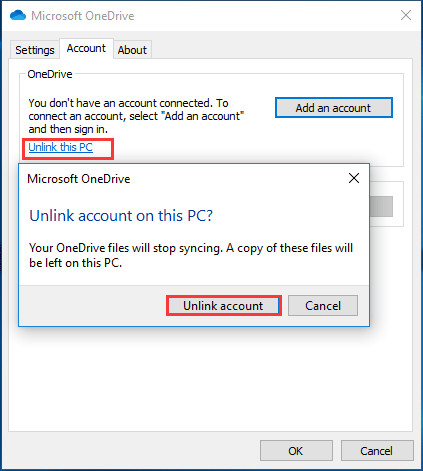
Deja una respuesta